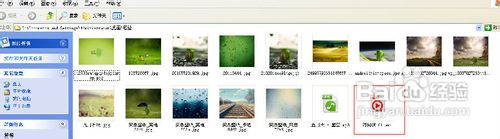怎么用premiere制作快速简单的视频
1、准备素材,包括我们要做成视频的图片和音乐。
2、打开premiere
3、打开后,新建节目。命名经验。注意电视上播放的是标准48KHZ。我们也选择这个。
4、打开后,对软件简单了解一下。左侧红色区域是我们导入素材的地方,双击就可以打开导入素材对话框了。
5、双击后,导入素材,包括开始的时候我们的图片和歌曲。 导入图片后如下图显示:
6、
7、
8、拖到时间线制作砷啼硎实视频,我们可以看见红色区域是我们拖动的图片和音乐。图片要放在视频那个框里面。至于图片的顺序我就不做调整了,我们只是说一个方法。选择图片拖动就能改变位置了。
9、这样简单的视频就做完了。其实这样的视频是最没有什么技术的了,但是很实用,容易学会,而且做出来也不是很难看。那么开始保存。 1我们选择输出avi格式的视频,因为这个比较大众化,洹彭岣啬而且画面保存的较好。 2我们保存在经验这个文件夹了。
10、视频制作完成,如下面avi格式的命名时间线 01。
11、简单视频制作完成,如果需要在复杂一下那就慢慢来吧!这是快速地做一个砷啼硎实视频的最简单方法,适用于做的视频特效要求不高的人群。制作好的视频如下。
声明:本网站引用、摘录或转载内容仅供网站访问者交流或参考,不代表本站立场,如存在版权或非法内容,请联系站长删除,联系邮箱:site.kefu@qq.com。
阅读量:96
阅读量:60
阅读量:36
阅读量:44
阅读量:66